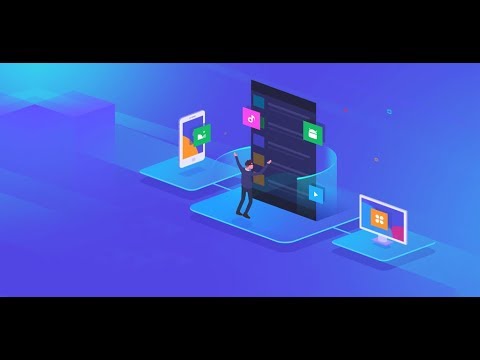Az útválasztó visszaállításához vissza kell állítania az eredeti gyári beállításokat, majd új jelszót kell választania.
Lépések
1. módszer az 5 -ből: A Linksys Router alaphelyzetbe állítása

1. lépés: Kapcsolja be az útválasztót
A legtöbb Linksys útválasztó nem rendelkezik ki/be kapcsolóval, de automatikusan bekapcsol, amikor a konnektorhoz csatlakoztatja.

2. lépés Állítsa alaphelyzetbe az útválasztót
Várjon, amíg a tápellátás jelzőfény villog, majd nyomja meg és tartsa lenyomva a Reset gombot 10 másodpercig.
- A Reset gomb általában az útválasztó hátsó részén található a tápkábel közelében, de annak helye modelltől függően változhat.
- A régebbi Linksys útválasztók megkövetelik, hogy az alaphelyzetbe állításhoz nyomja meg és tartsa lenyomva a reset gombot 30 másodpercig.

Lépés 3. Kapcsolja ki az útválasztót, majd kapcsolja be újra
A kikapcsoláshoz húzza ki az útválasztót, várjon 30 másodpercet, majd csatlakoztassa újra, hogy újra bekapcsolja. Ezt hívják erő-ciklusnak.

4. lépés. Várja meg, amíg a Tápellátás jelzőfény abbahagyja a villogást
Ha a tápellátás jelzőfénye nem szűnik meg villogni, kapcsolja ki az útválasztót, várjon 30 másodpercet, majd kapcsolja be újra.

5. lépés: Csatlakoztassa az útválasztót a számítógéphez
Csatlakoztassa az útválasztót a számítógéphez az ethernet kábel segítségével. Az útválasztó bármely Ethernet portját használva csatlakoztathatja azt a számítógéphez.
Ha Ethernet -kábellel csatlakoztatja a számítógéphez, az Ethernet -port jelzőfénye kigyullad

6. lépés: Csatlakoztassa az útválasztót a modemhez
Kapcsolja ki a modemet, csatlakoztassa a routert a modemhez. Kapcsolja be újra a modemet.
Ezen a ponton a modem csatlakozik a fal internetes portjához és a számítógéphez. A router csatlakozik a modemhez. A számítógépet sem szabad az útválasztóhoz csatlakoztatni
2. módszer az 5 -ből: Bejelentkezés a Linksys Routerbe

1. lépés: Nyisson meg egy webböngészőt

2. lépés: Lépjen a router adminisztrációs képernyőjére
A böngésző címsorába írja be:

3. lépés. Adja meg az alapértelmezett felhasználónevet és jelszót
Amikor betöltődik a Linksys útválasztó adminisztrációs képernyője, írja be a Felhasználónév mezőbe az admin. A Jelszó mezőbe írja be az admin szót.
3. módszer az 5 -ből: Admin jelszó beállítása kábelmodemmel

1. lépés. Változtassa meg felhasználónevét és jelszavát
Amikor a Linksys beállítási oldal betöltődik, keresse meg a Felhasználónév és a Jelszó mezőket. Ha nem látja őket, kattintson a Beállítás fülre, majd az Alap fülre. Adjon meg új felhasználónevet és jelszót.
Feltétlenül írja le felhasználónevét és jelszavát, ha elfelejti őket

2. lépés: Lépjen a MAC -cím klónozás fülre
Kattintson a Beállítás fülre, majd a MAC -cím klónozása elemre.
A MAC a Media Access Control rövidítése, és az az egyedi azonosító, amelyet a kábel -internetszolgáltató (ISP) használ a modem felismerésére

3. lépés. Rendelje hozzá a MAC -címet az útválasztóhoz
A Mac Address Clone részben kattintson az Engedélyezett választógombra. Kattintson a Sajátgép MAC -jének klónozása elemre. Kattintson a Beállítások mentése gombra.

4. lépés: Ellenőrizze az internetkapcsolat állapotát
Kattintson az Állapot fülre. Keresse meg az Internet IP -címet. Ha nem 0.0.0.0 számokat lát, akkor helyesen van beállítva. Ha nem, kattintson az IP -cím kiadása, majd az IP -cím megújítása elemre.
- Ha még mindig nincs internetkapcsolata, kapcsolja be a modemet. Ezután kapcsolja be az útválasztót. Végül kapcsolja be a számítógépet.
- Ha továbbra is problémái vannak az internethez való csatlakozással, lépjen kapcsolatba internetszolgáltatójával.
4. módszer az 5 -ből: Admin jelszó beállítása DSL modemmel

1. lépés. Írja be internetszolgáltatója felhasználónevét és jelszavát
Kattintson az Internetkapcsolat típusa legördülő menüre, majd a PPPoE lehetőségre. Írja be az internetszolgáltató által megadott felhasználónevet és jelszót. Kattintson a Beállítások mentése gombra.
Ha nem rendelkezik az internetszolgáltató által megadott felhasználónévvel és jelszóval, akkor fel kell vennie velük a kapcsolatot ezen információkért. A router nem fog megfelelően működni nélkülük

2. lépés. Módosítsa a vezeték nélküli hálózat nevét
Kattintson a Vezeték nélküli fülre, majd az Alapvető vezeték nélküli beállítások elemre. A Konfigurációs nézet alatt kattintson a Manuális lehetőségre. A Vezeték nélküli hálózat neve (SSID) mezőben adja meg a vezeték nélküli hálózat nevét. Kattintson a Beállítások mentése gombra.

3. lépés: Fejezze be a vezeték nélküli hálózat létrehozását
Az Internetkapcsolat részben kattintson a Csatlakozás gombra.
5. módszer az 5 -ből: Vezeték nélküli hálózati jelszó létrehozása

1. lépés: Lépjen a Linksys Security oldalra
Miután megváltoztatta a hardver útválasztó jelszavát, létre kell hoznia egy felhasználónevet és jelszót a vezeték nélküli hálózat eléréséhez. A Linksys admin képernyőn kattintson a Biztonság fülre.

2. lépés. Válasszon egy biztonsági beállítást
Kattintson a Vezeték nélküli fülre, majd a Vezeték nélküli beállítások fülre. A konfigurációs nézet mellett kattintson a Kézi választógombra.
Ha nem látja a Kézi választógombot, görgessen lefelé, amíg meg nem jelenik a Vezeték nélküli biztonság szakasz

3. Válasszon biztonsági beállítást
Kattintson a Biztonsági mód legördülő menüre, majd válassza ki a biztonsági típust.
A WPA2 a legbiztonságosabb, de a WEP jobban kompatibilis a régebbi gépekkel. Ajánlott a WPA2 használata. Ha ez nem működik, használja a WEP -t

4. lépés. Írjon be egy jelszót
A Jelszó mezőbe írja be a használni kívánt jelszót. Kattintson a Beállítások mentése gombra.

5. lépés Csatlakozzon az internethez a vezeték nélküli útválasztón keresztül
Amikor először csatlakozik a vezeték nélküli hálózathoz, meg kell adnia a választott jelszót.